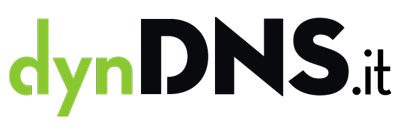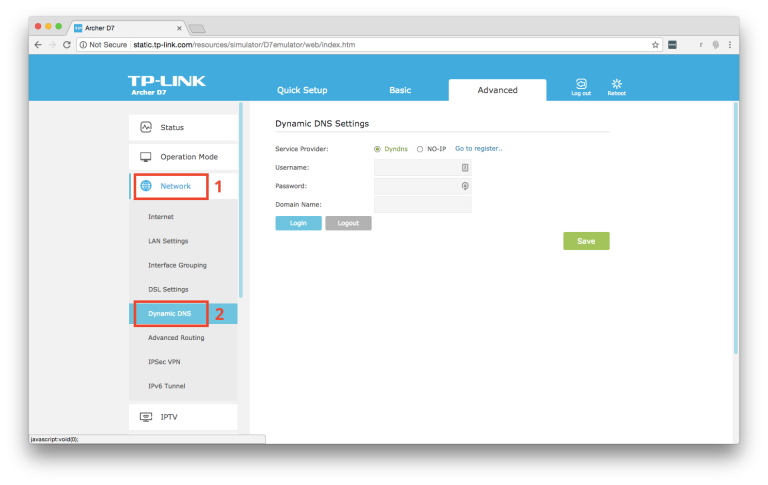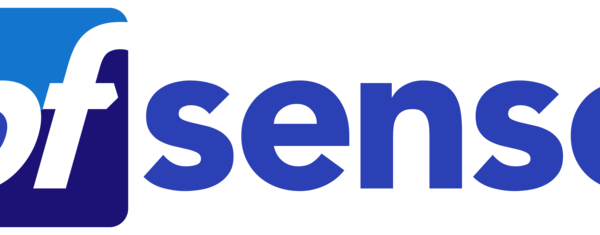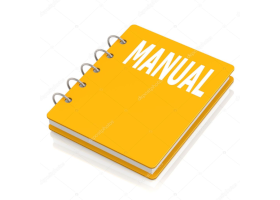Modem TPLink e dynDNS.it
E’ possibile configurare un modem o router TPLink con il servizio di DNS dinamico offerto da dyndns.it seguendo i passi qui indicati.
La configurazione qui presentata si applica a tutti i modelli di router TPLink, anche se le schermate possono differire a seconda dei modelli.
1. Creazione Hostname
Se non sei ancora registrato a dyndns.it devi creare un account e un host (indirizzo dinamico) per raggiungere il modem da remoto. Se hai già un host con supporto .org puoi saltare questo passo.
Usa il Wizard per creare il giusto tipo di host per il tuo modem Apri Wizard
2. Configurazione Modem
Dopo aver creato un host puoi configurare il router TPLink nella sezione DDNS nel seguente modo:
| Campo | Impostazione |
|---|---|
| Provider | selezionare ‘no-ip’ |
| Domain Name | inserire il nome host all.ddnskey.com |
| Username | il nome utente generato dal sistema |
| Password | la password generata dal sistema |
Puoi vedere le credenziali del tuo host nella pagina Gestione
Nota: nel caso di NO-IP le credenziali sono generate automaticamente dalla piattaforma. Per la configurazione del modem, occorre quindi usare le credenziali mostrate nel dettaglio host.
Per l’accesso da remoto si utilizza invece il nome host scelto durante la creazione.
3. Verifica
Il modem TP-LINK dopo la configurazione mostra se le credenziali sono correttamente accettate dalla piattaforma del DDNS.
Se fosse presente un errore, controllate di utilizzare un host di tipo NO-IP e di aver inserito correttamente username e password generate dal sistema e visibili nel dettaglio dell’host. Inoltre inserite come nome di dominio l’indirizzo standard: all.ddnskey.com
Per ulteriore conferma del funzionamento, dopo la configurazione, spegnete e riaccendete il modem. La pagina della configurazione del TPLINK non deve mostrare nessun errore.
4. Note
Il servizio di DNS dinamico ha lo scopo di recuperare l’IP Pubblico della connessione attraverso un nome host (URL).
La connessione avviene poi in modo diretto sull’IP Pubblico della connessione utilizzando l’URL del DNS dinamico per l’indirizzamento.
Per questo, la connessione da remoto può avvenire se il modem è connesso ad una linea con un IP Pubblico senza NAT, come ad esempio una linea in Fibra di WINDTRE, TIM, Vodafone. Con le linee mobili (4G, 5G) o senza fili (FWA, satellite) o di altri provider occorre verificare il proprio contratto o contattare il gestore.